マニュアル作成は、業務の標準化やナレッジ共有に欠かせないプロセスですが、その作成や更新には多くの時間と手間がかかっているのではないでしょうか。
特に、新しいツールを導入したり、業務フローが変更されたりするたびに、関連情報を集め、分かりやすく整理し、フォーマットを整えてドキュメント化するのは大変な作業と言えるでしょう。
情報がフォームの回答、メールのやり取り、Google スプレッドシートなど、様々な場所に散らばっている場合は、さらに手間がかかります。
結果として、マニュアル作成が後回しになったり、情報が古くなったりすることも少なくないかもしれません。
もし、これらの情報収集からマニュアル作成までの一連の流れを自動化できたらどうでしょうか?
この記事では、プログラミングの知識がなくても、普段お使いのツールとGoogleドキュメントを連携してマニュアル作成プロセスを自動化する方法を、分かりやすく解説します。
とにかく早く試したい方へ
Yoomでは、「フォームやデータベースの情報をもとに、Googleドキュメントでマニュアルを自動作成する」業務フローのテンプレートをご用意しています。
今すぐ試したい方は、以下のバナーをクリックしてスタートしましょう!
フォームの情報をもとに、Googleドキュメントでマニュアルを作成する
試してみる
■概要
「フォームの情報をもとに、Googleドキュメントでマニュアルを作成する」ワークフローは、収集したデータを自動的に整理し、分かりやすいマニュアルを生成する業務ワークフローです。
フォーム情報の整理やマニュアル作成は手間がかかりますが、このワークフローを活用することで、Googleドキュメントでのマニュアル作成を自動化し、効率的にドキュメントを作成できます。
■このテンプレートをおすすめする方
・フォームを使ってマニュアル作成に必要なデータを収集している担当者の方
・マニュアル作成に時間と労力をかけているチームリーダー
・ドキュメント作成プロセスを自動化して業務効率を向上させたい経営者の方
・一貫性のあるマニュアルを迅速に作成したい方
・Googleドキュメントを活用して業務フローを標準化したい方
■注意事項
・Gemini、GoogleドキュメントのそれぞれとYoomを連携してください。
Googleドキュメントと各種ツールを連携したマニュアル作成の自動化例
Yoomを使えば、フォームへの回答、データベースへの情報追加、特定のメール受信など、様々なきっかけでGoogleドキュメントのマニュアル作成を自動化できます。
手作業での情報収集や転記、フォーマット調整といった手間のかかる作業から解放され、より効率的かつ正確にマニュアルを作成・更新することが可能です。
ここでは、実際の例をいくつか紹介していきますので、業務に合ったテンプレートを見つけて、すぐに自動化を試してみませんか?
フォームの送信内容をもとにGoogleドキュメントのマニュアルを自動作成する
Googleフォームなどのフォームツールに送信された内容(例えば、新しい業務手順の入力やFAQの回答など)をトリガーとして、自動でGoogleドキュメントのマニュアルが作成されます。
フォームに入力された最新情報をすぐにマニュアル化できるため、手作業での転記ミスや更新漏れを防ぐことが可能です。
情報収集からドキュメント作成までの時間を短縮し、スピーディーなマニュアル展開を実現しましょう!
フォームの情報をもとに、Googleドキュメントでマニュアルを作成する
試してみる
■概要
「フォームの情報をもとに、Googleドキュメントでマニュアルを作成する」ワークフローは、収集したデータを自動的に整理し、分かりやすいマニュアルを生成する業務ワークフローです。
フォーム情報の整理やマニュアル作成は手間がかかりますが、このワークフローを活用することで、Googleドキュメントでのマニュアル作成を自動化し、効率的にドキュメントを作成できます。
■このテンプレートをおすすめする方
・フォームを使ってマニュアル作成に必要なデータを収集している担当者の方
・マニュアル作成に時間と労力をかけているチームリーダー
・ドキュメント作成プロセスを自動化して業務効率を向上させたい経営者の方
・一貫性のあるマニュアルを迅速に作成したい方
・Googleドキュメントを活用して業務フローを標準化したい方
■注意事項
・Gemini、GoogleドキュメントのそれぞれとYoomを連携してください。
Googleフォームの情報をもとに、Googleドキュメントでマニュアルを作成する
試してみる
■概要
「Googleフォームの情報をもとに、Googleドキュメントでマニュアルを作成する」ワークフローは、収集したデータを自動で整理し、分かりやすいマニュアルとして文書化する業務ワークフローです。
YoomのAPI連携機能を活用することで、Googleフォームで集めた情報をGoogleドキュメントへ自動反映でき、手動での編集作業を削減します。
これにより、効率的かつ正確なマニュアル作成が可能となり、業務のスムーズな進行をサポートします。
■このテンプレートをおすすめする方
・Googleフォームを利用してデータを収集している業務担当者の方
・Googleドキュメントを活用してマニュアル作成を効率化したいと考えているチームリーダーの方
・マニュアル作成にかかる時間と労力を削減し、業務の自動化を推進したい経営者の方
・Yoomを活用して既存のSaaSアプリとの連携を強化し、ワークフローの最適化を目指している方
■注意事項
・Googleフォーム、Gemini、GoogleドキュメントのそれぞれとYoomを連携してください。
・トリガーは5分、10分、15分、30分、60分の間隔で起動間隔を選択できます。
・プランによって最短の起動間隔が異なりますので、ご注意ください。
・Googleフォームをトリガーとして使用した際の回答内容を取得する方法は下記をご参照ください。
https://intercom.help/yoom/ja/articles/6807133
データベース/CRMサービスのデータをもとにGoogleドキュメントのマニュアルを自動作成する
Google スプレッドシートやAirtableといったデータベースやCRMサービスに新しいデータ(製品情報、顧客対応手順など)が追加・更新された際に、その情報を基にGoogleドキュメントのマニュアルを自動で生成します。
データベースの情報を常に最新のマニュアルに反映させられるので、情報の整合性を保ち、属人化しがちなナレッジの共有を促進するのに役立ちます。
Google スプレッドシートで行が追加されたら、Googleドキュメントでマニュアルを作成する
試してみる
■概要
「Google スプレッドシートで行が追加されたら、Googleドキュメントでマニュアルを作成する」ワークフローは、データ入力からマニュアル作成までを自動化する業務ワークフローです。
手動でのドキュメント作成の手間を省き、最新情報を迅速に反映させることができます。
■このテンプレートをおすすめする方
・Google スプレッドシートで管理しているデータを使ってマニュアルを作成したい方
・手動でのマニュアル作成に時間を取られており、業務効率化を図りたいビジネスパーソン
・複数のSaaSアプリを連携させて、統一されたドキュメントを作成したいチームリーダー
・データの自動同期によって、転記ミスやマニュアルの作成漏れを防ぎたい方
■注意事項
・Google スプレッドシート、Gemini、GoogleドキュメントのそれぞれとYoomを連携してください。
・トリガーは5分、10分、15分、30分、60分の間隔で起動間隔を選択できます。
・プランによって最短の起動間隔が異なりますので、ご注意ください。
Airtableでレコードが追加されたら、Googleドキュメントでマニュアルを作成する
試してみる
■概要
「Airtableでレコードが追加されたら、Googleドキュメントでマニュアルを作成する」フローは、新しいデータ入力時に自動でマニュアルを生成し、業務効率を向上させる業務ワークフローです。
Airtableへの入力をトリガーにしてGoogleドキュメントで自動的にマニュアルが作成され、作業時間を削減できます。
■このテンプレートをおすすめする方
・Airtableでのデータ管理を効率化したい業務担当者の方
・Googleドキュメントを活用してマニュアル作成を自動化したいチームリーダーの方
・手動でのマニュアル作成に時間を取られている業務プロセス改善を検討している経営者の方
・データ入力とドキュメント作成の連携をスムーズにしたいIT担当者の方
■注意事項
・Airtable、Gemini、GoogleドキュメントのそれぞれとYoomを連携してください。
・トリガーは5分、10分、15分、30分、60分の間隔で起動間隔を選択できます。
・プランによって最短の起動間隔が異なりますので、ご注意ください。
メールの受信内容をもとにGoogleドキュメントのマニュアルを自動作成する
GmailやOutlookで特定の条件に合致するメール(例えば、特定の件名を持つ問い合わせメールや、定例報告メールなど)を受信した際に、その本文や添付ファイルの内容を抽出し、Googleドキュメントのマニュアルとして自動で整理・保存します。
メールボックス内で埋もれてしまいがちな有用な情報も、手間なくマニュアルコンテンツとして蓄積できるのがメリットです。
Gmailで受信したメールをもとに、Googleドキュメントでマニュアルを作成する
試してみる
■概要
「Gmailで受信したメールをもとに、Googleドキュメントでマニュアルを作成する」フローは、メール内容を活用して効率的にマニュアルを自動作成する業務ワークフローです。
Gmailで受信した特定ラベルのメール情報をGoogleドキュメントに自動で反映することで、手動での入力作業を削減できます。
このワークフローにより、マニュアル作成のスピードアップと精度向上を実現し、業務効率を高めます。
■このテンプレートをおすすめする方
・業務のメールをGmailで受信している方
・Googleドキュメントでマニュアルを手動作成しており、作業を効率化したい方
・業務プロセスの自動化により、作業時間を短縮したいチームリーダー
・API連携やAIを活用して日常業務の改善を図りたい経営者
・マニュアル作成時のヒューマンエラーを減らしたい方
■注意事項
・Gmail、Gemini、GoogleドキュメントのそれぞれとYoomを連携してください。
・トリガーは5分、10分、15分、30分、60分の間隔で起動間隔を選択できます。
・プランによって最短の起動間隔が異なりますので、ご注意ください。
Outlookで受信したメールをもとに、Googleドキュメントでマニュアルを作成する
試してみる
■概要
「Outlookで受信したメールをもとに、Googleドキュメントでマニュアルを作成する」ワークフローは、メール内容を自動で整理し、マニュアル作成の手間を軽減する業務ワークフローです。
このワークフローを活用すれば、Outlookで特定の件名のメールを受信した際、自動的にGoogleドキュメントに必要な情報を反映し、スムーズにマニュアルを作成できます。
■このテンプレートをおすすめする方
・Outlookで多くの業務連絡を受信し、マニュアル作成に時間をかけている方
・Googleドキュメントを活用して効率的にマニュアルを作成したいと考えているチームリーダー
・メールからの情報整理を自動化し、作業負担を減らしたいと考えているIT担当者
・マニュアル作成のプロセスを標準化し、品質を維持したい経営者の方
■注意事項
・Outlook、Gemini、GoogleドキュメントのそれぞれとYoomを連携してください。
・Microsoft365(旧Office365)には、家庭向けプランと一般法人向けプラン(Microsoft365 Business)があり、一般法人向けプランに加入していない場合には認証に失敗する可能性があります。
・トリガーは5分、10分、15分、30分、60分の間隔で起動間隔を選択できます。
・プランによって最短の起動間隔が異なりますので、ご注意ください。
フォームの情報をもとにGoogleドキュメントでマニュアルを作成するフローを作ってみよう
ここでは例として、「Yoomのフォームに入力された情報をもとに、Googleドキュメントでマニュアルを作成する」自動化フローをYoomで作成する大まかな流れをご紹介します。プログラミングの知識は不要で、画面上の設定だけで簡単に実現できます。
今回はYoomを使用して、ノーコードで設定を進めていきますので、もしまだYoomのアカウントをお持ちでない場合は、こちらの登録フォームからアカウントを発行しておきましょう。
[Yoomとは]
フローの作成方法
今回は大きく分けて以下のプロセスで作成していきます。
- GeminiとGoogleドキュメントをマイアプリ連携
- テンプレートをコピーする
- フォームのトリガー設定およびGeminiとGoogleドキュメントのアクション設定
- トリガーをONに設定しフロー稼働の準備完了
フォームの情報をもとに、Googleドキュメントでマニュアルを作成する
試してみる
■概要
「フォームの情報をもとに、Googleドキュメントでマニュアルを作成する」ワークフローは、収集したデータを自動的に整理し、分かりやすいマニュアルを生成する業務ワークフローです。
フォーム情報の整理やマニュアル作成は手間がかかりますが、このワークフローを活用することで、Googleドキュメントでのマニュアル作成を自動化し、効率的にドキュメントを作成できます。
■このテンプレートをおすすめする方
・フォームを使ってマニュアル作成に必要なデータを収集している担当者の方
・マニュアル作成に時間と労力をかけているチームリーダー
・ドキュメント作成プロセスを自動化して業務効率を向上させたい経営者の方
・一貫性のあるマニュアルを迅速に作成したい方
・Googleドキュメントを活用して業務フローを標準化したい方
■注意事項
・Gemini、GoogleドキュメントのそれぞれとYoomを連携してください。
ステップ1:マイアプリ登録
今回使用するアプリを事前にYoomのマイアプリに登録しましょう。
先にマイアプリ登録を行っておくと、設定がスムーズになります。
1.Geminiのマイアプリ登録
画面左側の「マイアプリ」をクリックし、その後画面右側の「新規接続」をクリックしましょう。

検索窓にGeminiを入力し表示される候補をクリックします。

以下の画面が表示されるので内容に従って入力しましょう。
APIキーの取得はこちらから。
入力後「追加」をクリックするとマイアプリにGeminiが表示されます。
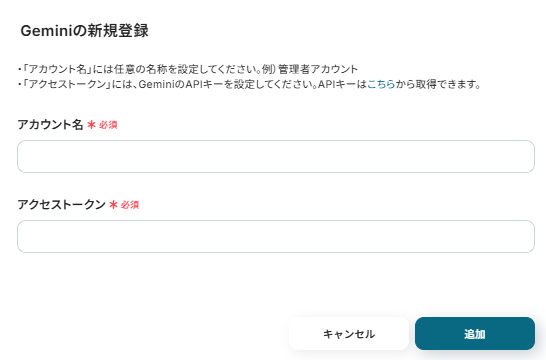
2.Googleドキュメントのマイアプリ登録
画面左側の「マイアプリ」をクリックし、その後画面右側の「新規接続」をクリックしましょう。

検索窓にGoogleドキュメントを入力し表示される候補をクリックします。

以下のような連携画面が表示されるので、「Sign in with Google」をクリックします。
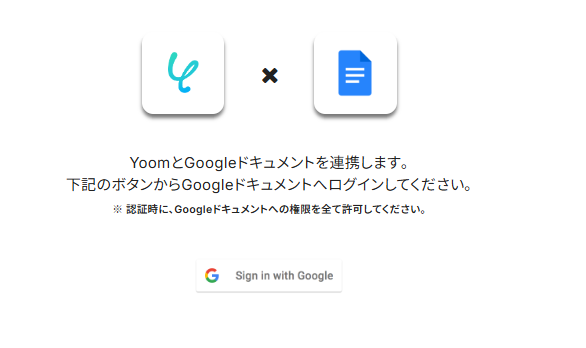
今回連携したいアカウントを選択し、YoomとGoogleドキュメントの連携を進めましょう。
※認証時にはGmailへの権限をすべて許可します。
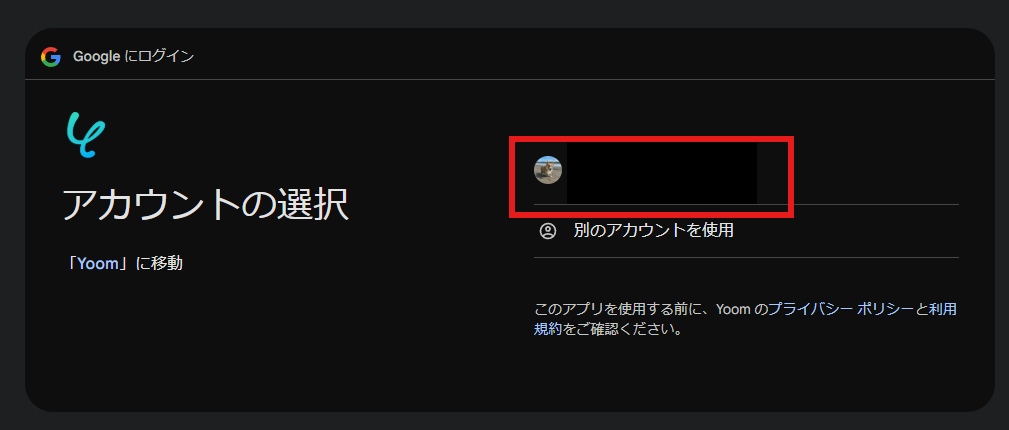
マイアプリにGoogleドキュメントが表示されます。
マイアプリ登録が完了したら次へ進みましょう。
ステップ2:テンプレートをコピーする
続いてYoomのテンプレートをコピーします。
以下バナーのテンプレートの「このテンプレートを試してみる」のアイコンをクリックします。
フォームの情報をもとに、Googleドキュメントでマニュアルを作成する
試してみる
■概要
「フォームの情報をもとに、Googleドキュメントでマニュアルを作成する」ワークフローは、収集したデータを自動的に整理し、分かりやすいマニュアルを生成する業務ワークフローです。
フォーム情報の整理やマニュアル作成は手間がかかりますが、このワークフローを活用することで、Googleドキュメントでのマニュアル作成を自動化し、効率的にドキュメントを作成できます。
■このテンプレートをおすすめする方
・フォームを使ってマニュアル作成に必要なデータを収集している担当者の方
・マニュアル作成に時間と労力をかけているチームリーダー
・ドキュメント作成プロセスを自動化して業務効率を向上させたい経営者の方
・一貫性のあるマニュアルを迅速に作成したい方
・Googleドキュメントを活用して業務フローを標準化したい方
■注意事項
・Gemini、GoogleドキュメントのそれぞれとYoomを連携してください。
以下の画像のような画面が表示されたらテンプレートのコピーは完了です。
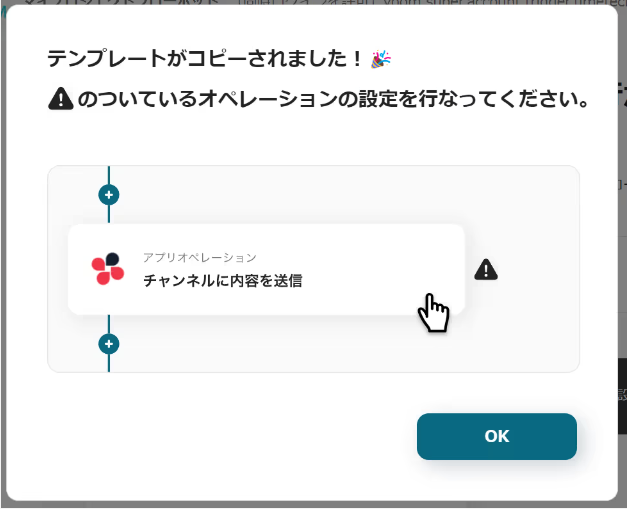
ステップ3:マニュアル作成用フォームの設定
マニュアルの作成と起点となるフォームの設定を行います。
テンプレートで既に設定されているので、確認をしていきましょう!
以下の赤枠をクリックしましょう。
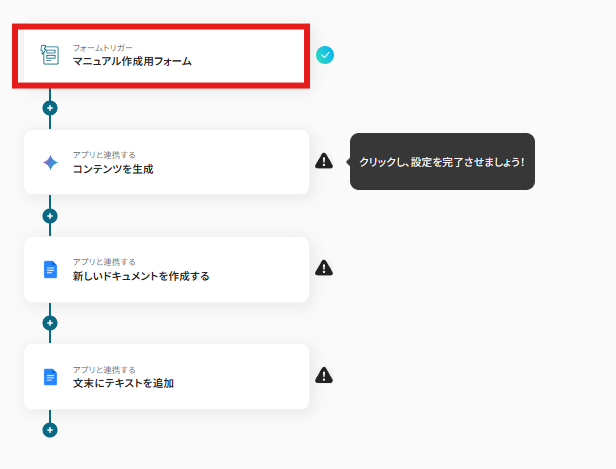
フォームを作成する画面が表示されます。
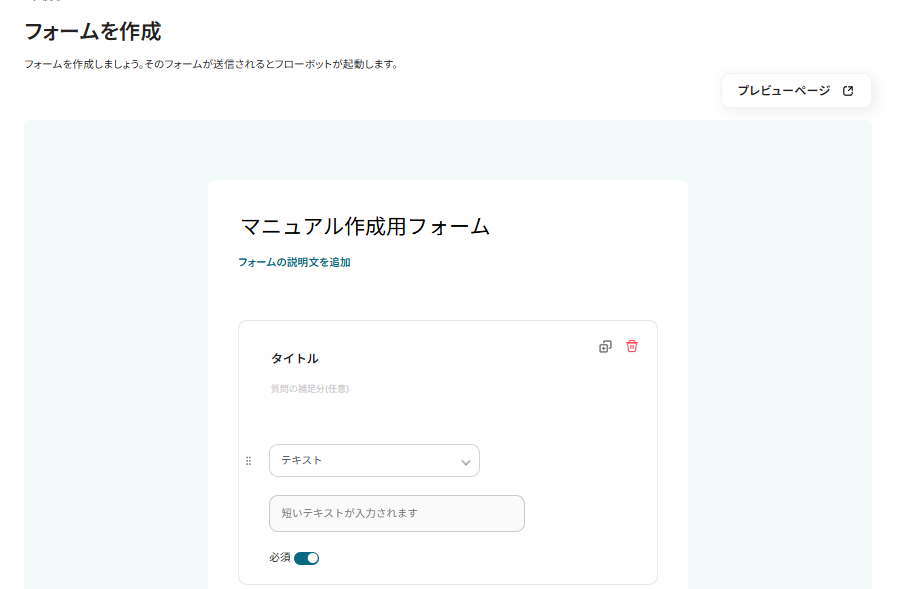
フォームの項目を変更することが可能です。
変更したい箇所をクリックし変更したい場合、内容の変更を行いましょう。
※フォームの編集についてはこちらをご確認ください。
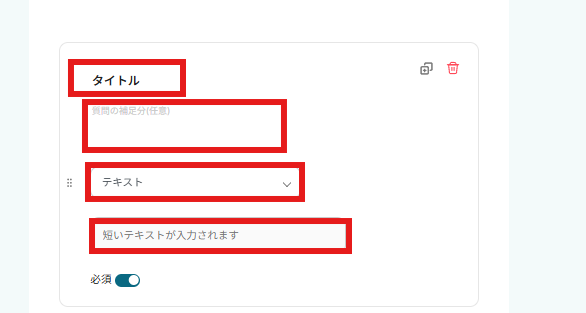
設定完了後「次へ」をクリックしましょう。
保存した内容はアウトプット(取得した内容)として、入力に使用することができます。
今回はサンプル内容を入力しています。
※アウトプットに関して、詳しくはこちらをご確認ください。
「保存する」をクリックし次の設定へ進みましょう。
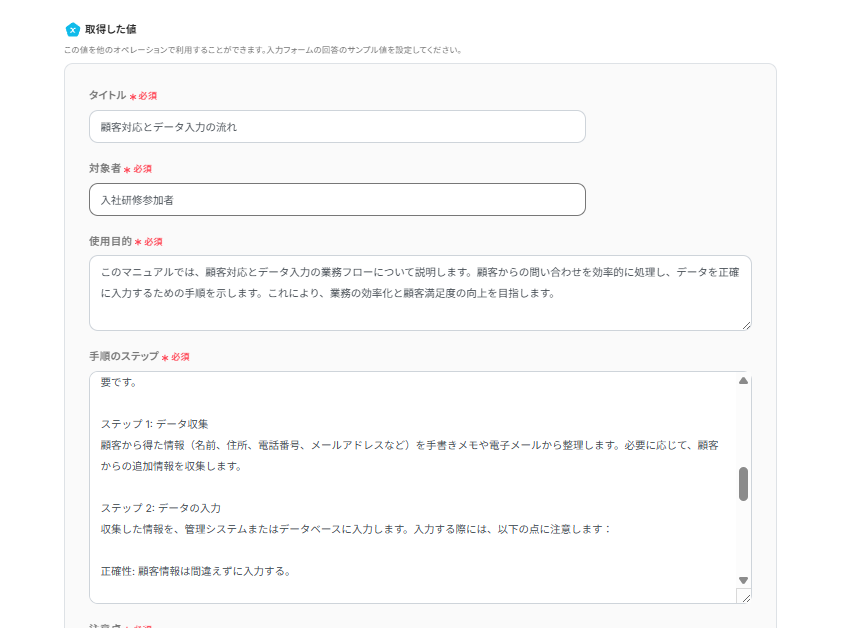
ステップ4:Geminiでマニュアルを作成する
フォームの回答を元にGeminiでマニュアルを作成するステップです。
以下の赤枠をクリックしましょう。
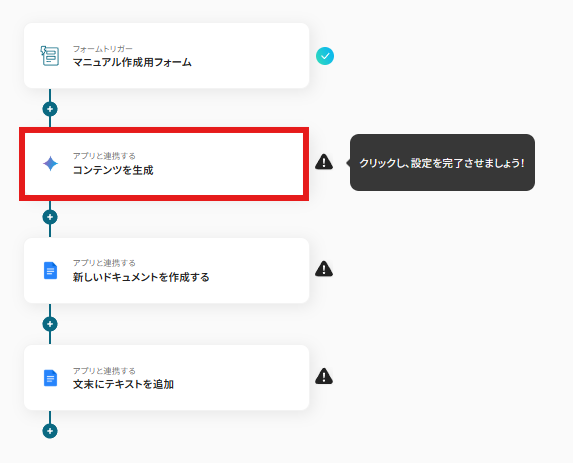
タイトルと連携するアカウント情報を任意で設定し、アクションはテンプレート通りのまま「次へ」をクリックして進んでください。
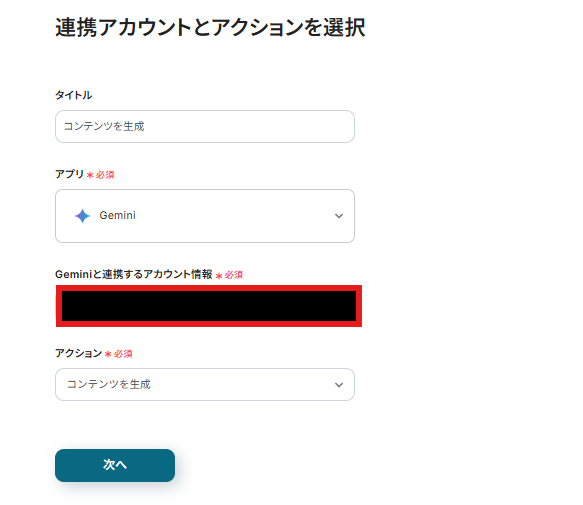
API接続設定が表示されるので内容を入力していきましょう。
モデルは最新のものを選択することをお勧めします。
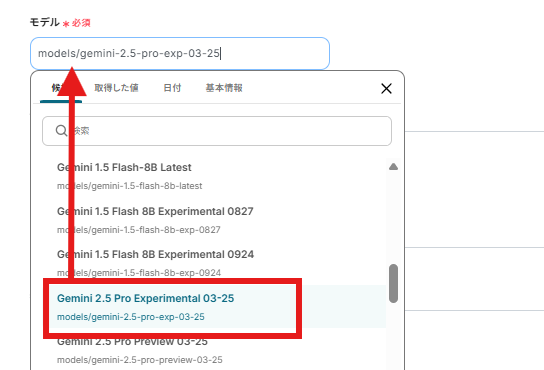
プロンプトにはマニュアル作成する旨の指示を入力します。
以下の画面のようにアウトプット(取得した値)をクリックすることで、フォームの内容を利用できます。
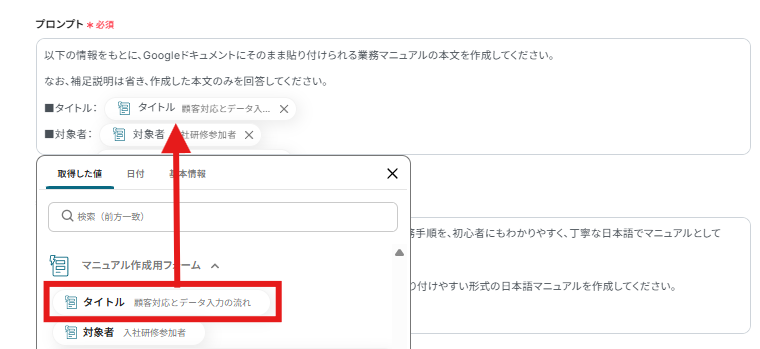
systemInstructionは必要に応じて変更し「テスト」をクリックしましょう。
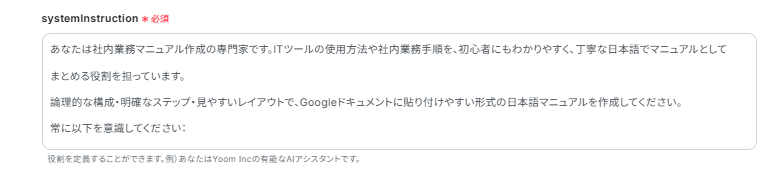
テスト成功後、取得した値の箇所に生成された内容が表示されます。
この後、この生成された内容も入力に使用します。
「保存する」をクリックしましょう。
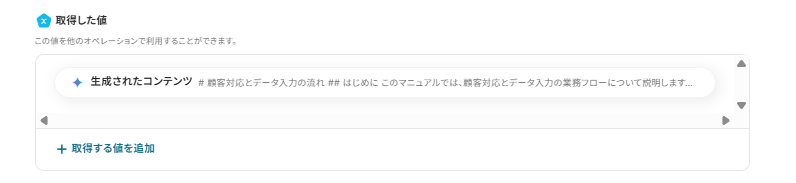
ステップ5:新しいドキュメントを作成する
生成したマニュアルを作成するためドキュメントの設定を行います。
以下の赤枠をクリックしましょう。
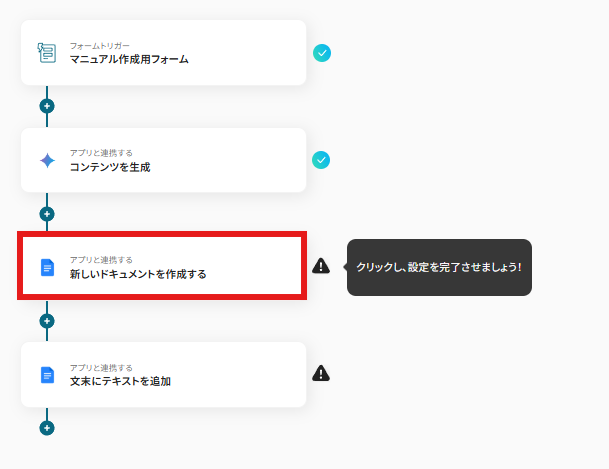
今回連携するGoogleドキュメントのアカウントか確認し、「次へ」をクリックしましょう。
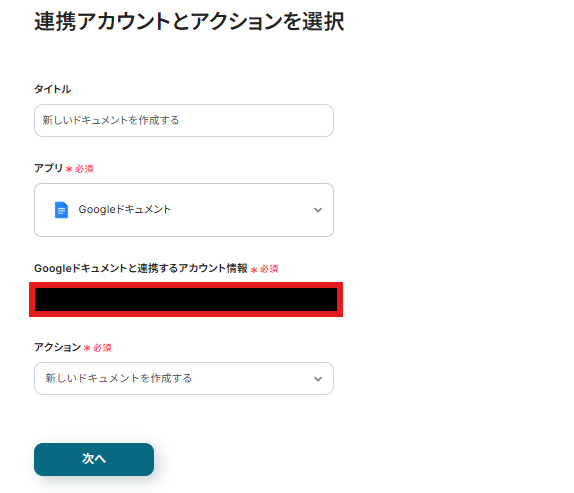
API接続設定が表示されるのでドキュメントのタイトルを以下のように、取得した値から選択し「テスト」をクリックしましょう。
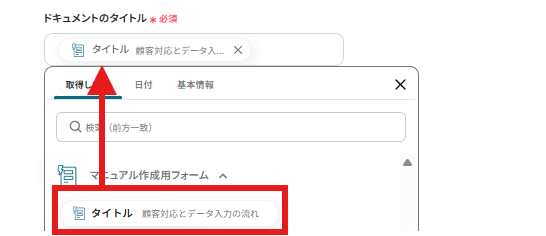
テスト成功するとドキュメントが作成されるので、次のステップでGoogleドキュメントでマニュアルを作成していきます。
ステップ6:マニュアルを作成する
最後にGoogleドキュメントにマニュアルのテキストを入力する設定を行います。
以下の赤枠の箇所をクリックしましょう。
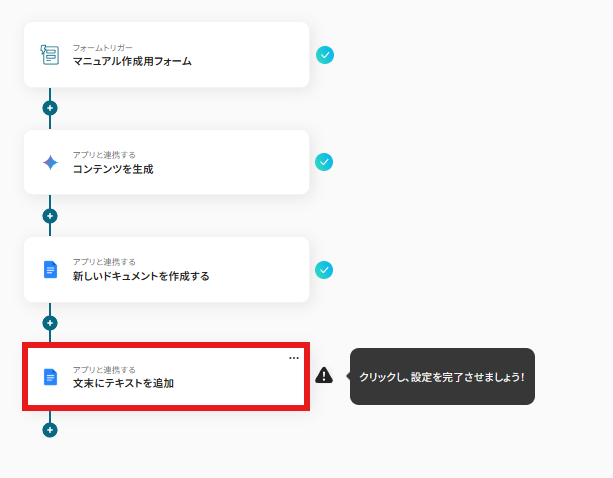
連携アカウントとアクションを選択する画面では再度Googleドキュメントのアカウントを確認し「次へ」をクリックしましょう。
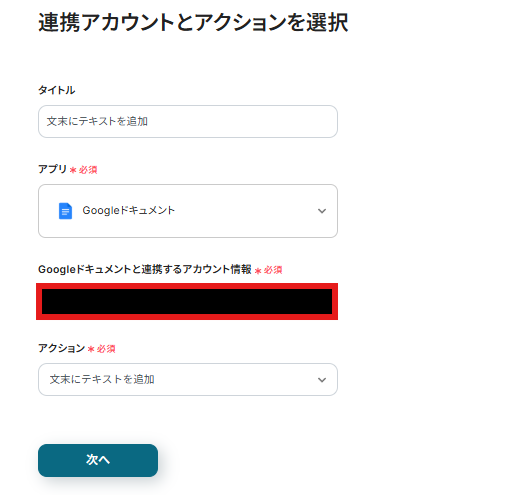
ドキュメントIDは既に設定されています。

追加するテキストには以下のように取得した値から選択しましょう。
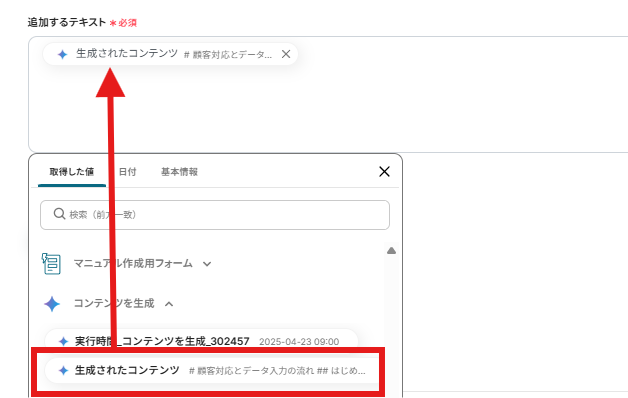
「テスト」をクリックし、テスト成功したことを確認後、実際にマニュアルがGoogleドキュメントで作成できてるかを確認しましょう。
以下のようにGoogleドキュメントでマニュアルが作成されていることを確認後、Yoomに戻り「保存する」をクリックしましょう。
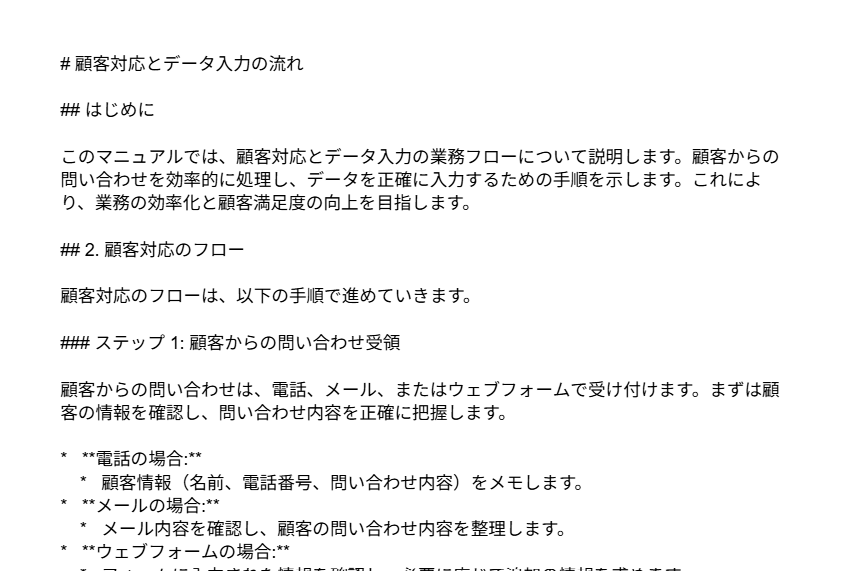
ステップ7:トリガーをONにして自動化をONにする
以下の画面の赤枠部分「トリガーをON」をクリックすることで、フローボットが自動で起動します。
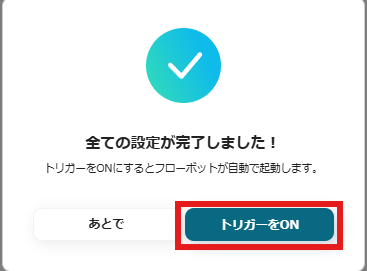
設定お疲れ様でした!
Googleドキュメントを活用したその他の自動化例
Googleドキュメントはマニュアル作成だけでなく、契約書や見積書の作成、議事録のテンプレート生成など、様々なビジネス文書の作成・管理にも活用できます。
Yoomを使えば、これらの業務も効率的に自動化することが可能です。
ここでは、Googleドキュメントを使った他の自動化テンプレート事例をいくつかご紹介します。
Google Chatでメッセージが送信されたら、投稿内容をGoogleドキュメントに追加する
試してみる
Google Chatでメッセージが送信されたら、投稿内容をGoogleドキュメントに追加するフローです。
■注意事項
・Google Chat、GoogleドキュメントのそれぞれとYoomを連携してください。
・AIオペレーションはチームプラン・サクセスプランでのみご利用いただける機能となっております。フリープラン・ミニプランの場合は設定しているフローボットのオペレーションはエラーとなりますので、ご注意ください。
・チームプランやサクセスプランなどの有料プランは、2週間の無料トライアルを行うことが可能です。無料トライアル中には制限対象のアプリやAI機能(オペレーション)を使用することができます。
・Google Chatとの連携はGoogle Workspaceの場合のみ可能です。詳細は下記を参照ください。https://intercom.help/yoom/ja/articles/6647336
Yoomフォームに回答があったら、雇用契約書を発行しメール送付する
試してみる
Yoomフォームに回答があった内容で雇用契約書を発行し、対象者にメールを送付するフローです。
Notionデータベースの情報でGoogle ドキュメントで見積書を作成し、Outlookでメールを送信する
試してみる
■概要
Notionデータベースの情報でGoogle ドキュメントで見積書を作成し、Outlookでメールを送信するフローです。
Chrome拡張機能を使用したトリガーを使用することで、Notion上から直接トリガーを起動させることができます。
■このテンプレートをおすすめする方
1.Notionを業務に活用している企業
・データベースに顧客情報や商談に関する情報を登録している方
・見積書作成のためのデータの管理を行う方
2.Google ドキュメントを業務に活用している企業
・帳票の雛形を作成し、業務に活用している方
3.Outlookを主なコミュニケーションツールとして活用している企業
・顧客企業との情報伝達手段に活用している方
■注意事項
・Notion、Google ドキュメント、OutlookのそれぞれとYoomを連携してください。
・Chrome拡張機能を使ったトリガーの設定方法は下記をご参照ください。
https://intercom.help/yoom/ja/articles/8831921
・Microsoft365(旧Office365)には、家庭向けプランと一般法人向けプラン(Microsoft365 Business)があり、一般法人向けプランに加入していない場合には認証に失敗する可能性があります。
Zoomでミーティングが終了したら会議の文字起こしをGoogleドキュメントに保存する
試してみる
Zoomでミーティングが終了したら、自動的に会議内容を自動で文字起こしし、文字起こしの結果をGoogleドキュメントに保存します。
Google Meetの会議を自動で文字起こしし、議事録をGoogleドキュメントに追加する
試してみる
■概要
Google Meetでの会議後、議事録をGoogleドキュメントへ手作業でまとめる作業に、手間や時間を取られていませんか。
このワークフローは、Google Meetでの会議が終了すると、録画された音声データからAIが自動で文字起こしを行い、要約したテキストを指定のGoogleドキュメントに追記します。
手作業による転記の手間や記載漏れのリスクをなくし、議事録作成業務を効率化することが可能です。
■このテンプレートをおすすめする方
・Google Meetで頻繁に会議を行い、Googleドキュメントへの議事録作成に手間を感じている方
・会議の文字起こしを手作業で行っており、時間短縮や精度向上を目指している担当者の方
・チーム内での迅速な情報共有を実現し、プロジェクトの進行を円滑にしたいと考えている方
■注意事項
・Google Meet、Google Meet、Google DriveのそれぞれとYoomを連携してください。
・トリガーは5分、10分、15分、30分、60分の間隔で起動間隔を選択できます。
・プランによって最短の起動間隔が異なりますので、ご注意ください。
・OCRまたは音声を文字起こしするAIオペレーションはチームプラン・サクセスプランでのみご利用いただける機能となっております。フリープラン・ミニプランの場合は設定しているフローボットのオペレーションはエラーとなりますので、ご注意ください。
・チームプランやサクセスプランなどの有料プランは、2週間の無料トライアルを行うことが可能です。無料トライアル中には制限対象のアプリやAI機能(オペレーション)を使用することができます。
・ダウンロード可能なファイル容量は最大300MBまでです。アプリの仕様によっては300MB未満になる可能性があるので、ご注意ください。
・トリガー、各オペレーションでの取り扱い可能なファイル容量の詳細は下記をご参照ください。
https://intercom.help/yoom/ja/articles/9413924
まとめ
この記事では、Googleドキュメントを使ったマニュアル作成業務を、プログラミング不要で自動化する方法について解説しました。フォーム入力やデータベース更新、メール受信といった日常的なアクションをきっかけに、手間のかかるマニュアル作成プロセスを自動化できるテンプレートをご紹介しました。
Yoomのような自動化ツールを活用すれば、これまでマニュアル作成に費やしていた時間を削減し、入力ミスや更新漏れといったヒューマンエラーを防げるでしょう。
その結果、常に最新かつ正確な情報に基づいたマニュアルを維持しやすくなり、業務の標準化やナレッジ共有がよりスムーズに進むはずです。
自動化によって生まれた時間は、より創造的で付加価値の高い業務に集中するために活用できます。
Yoomでは、今回ご紹介した以外にも、様々な業務を自動化するためのテンプレートを多数ご用意しています。
まずは無料プランから、その効果を体験してみてはいかがでしょうか。
きっと、あなたのビジネスの生産性向上に貢献できるはずです。
無料でYoomのアカウントを発行する


.avif)


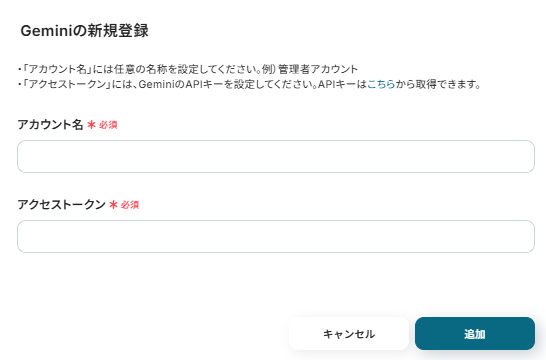


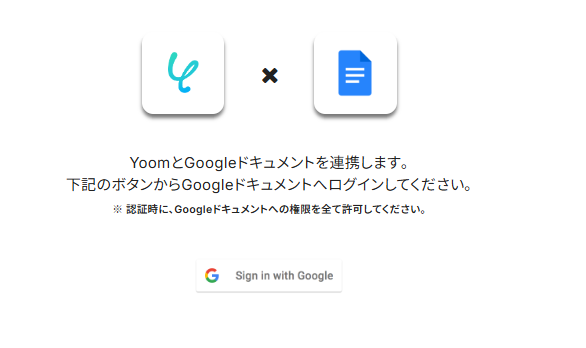
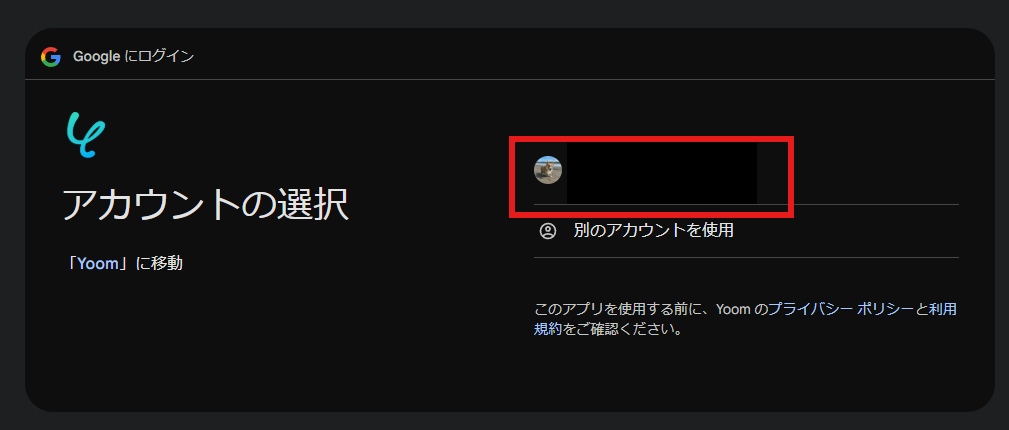
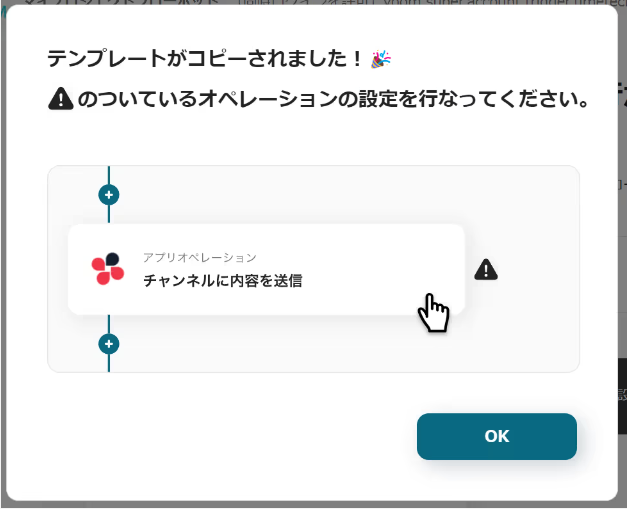
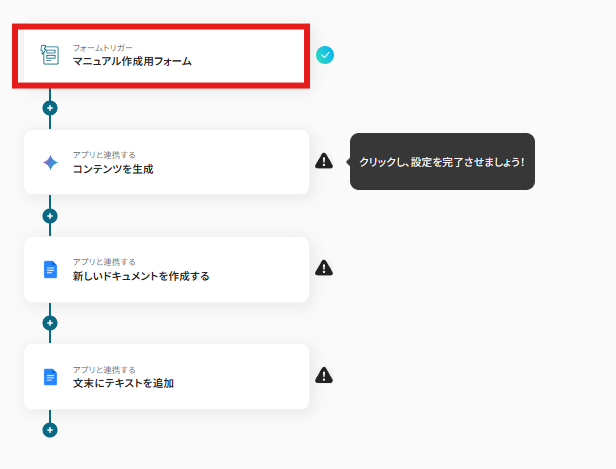
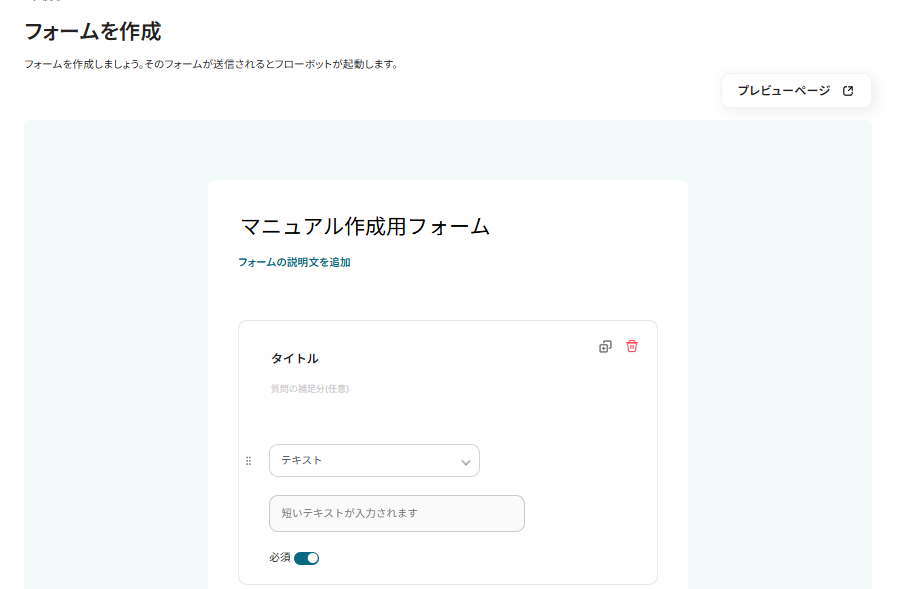
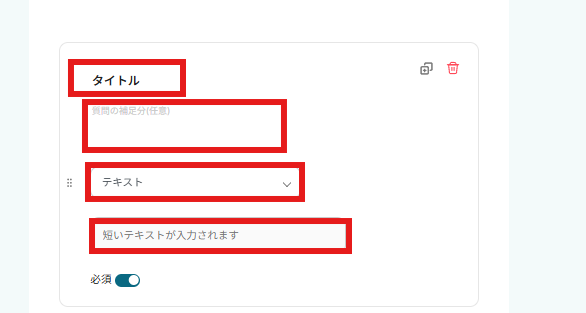
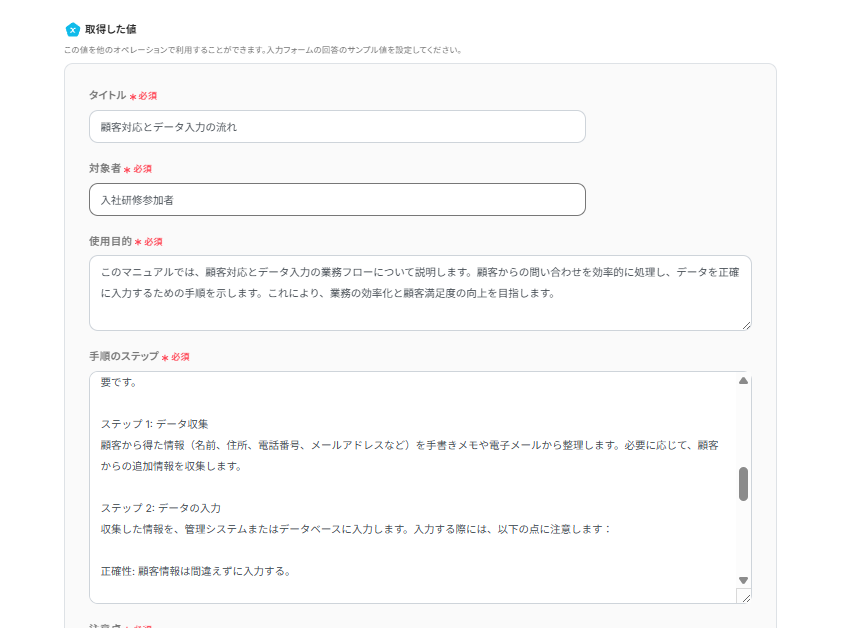
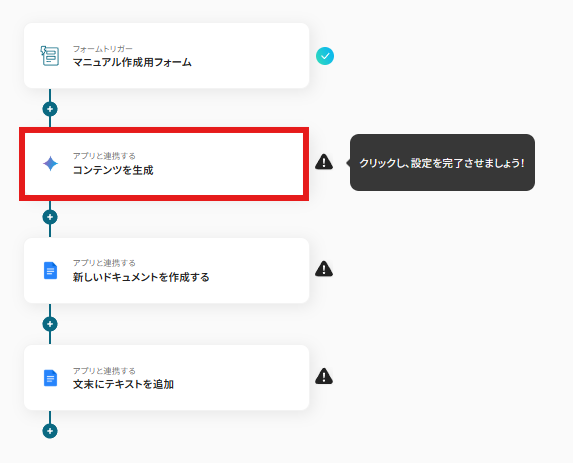
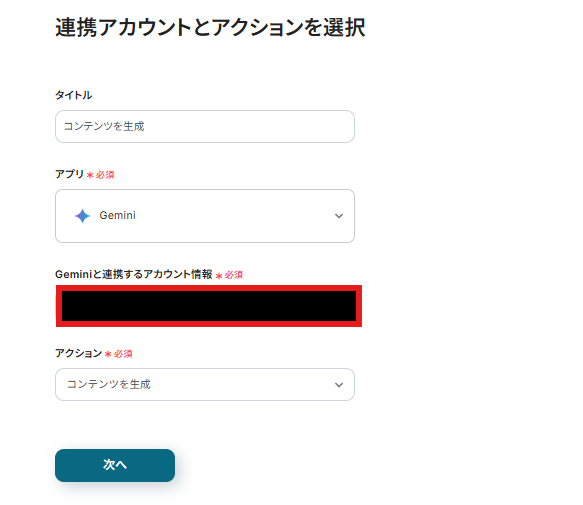
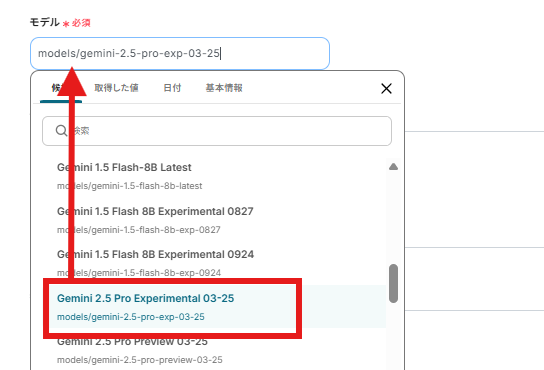
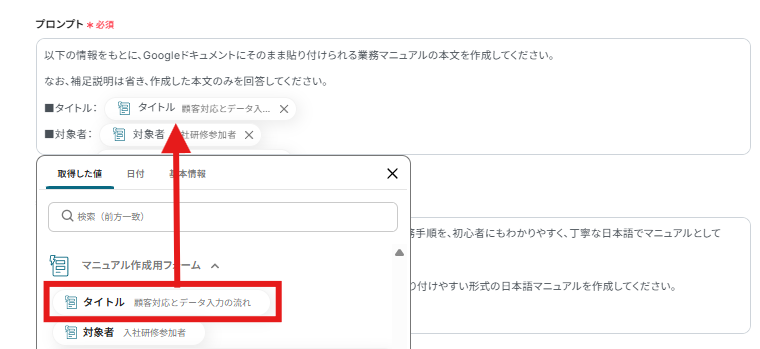
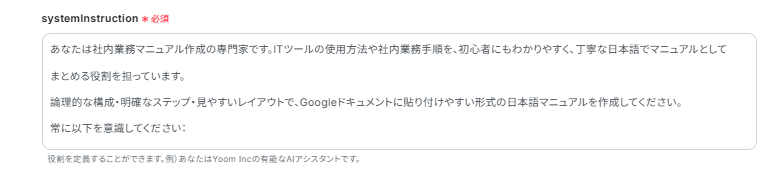
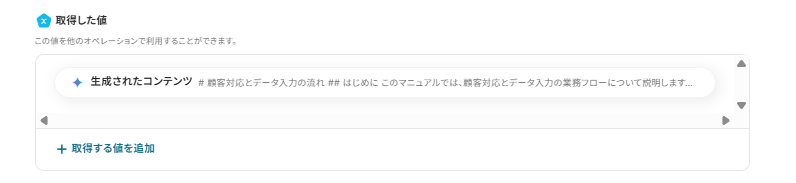
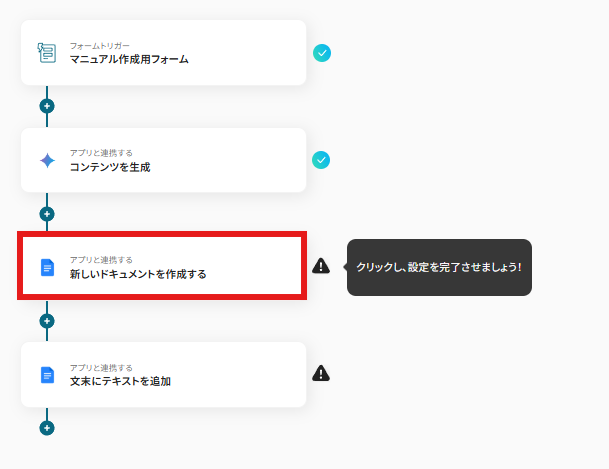
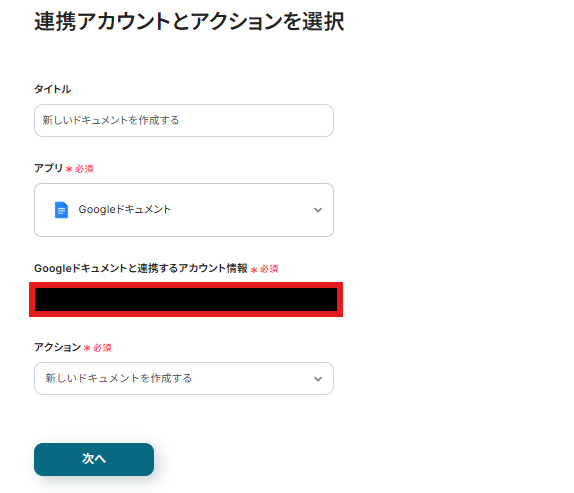
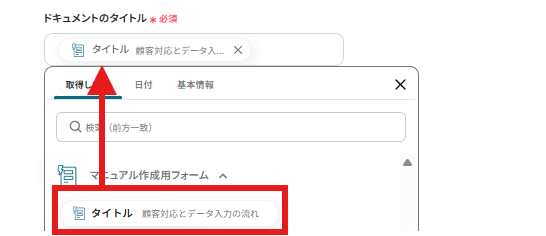
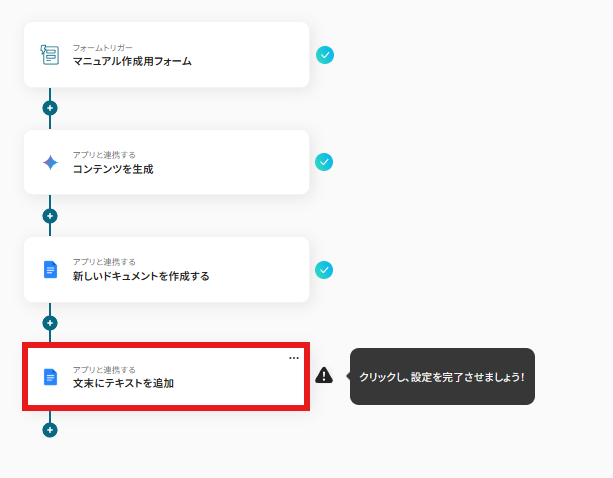
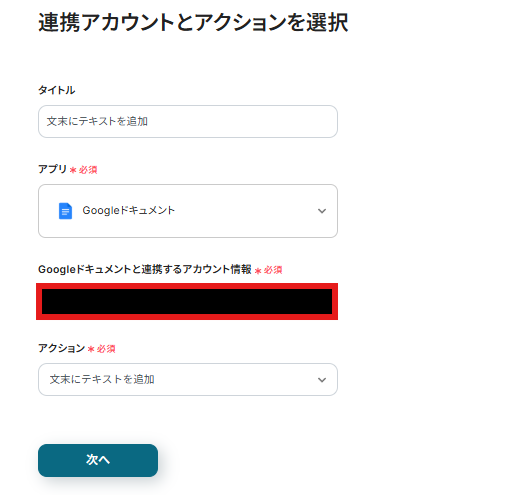

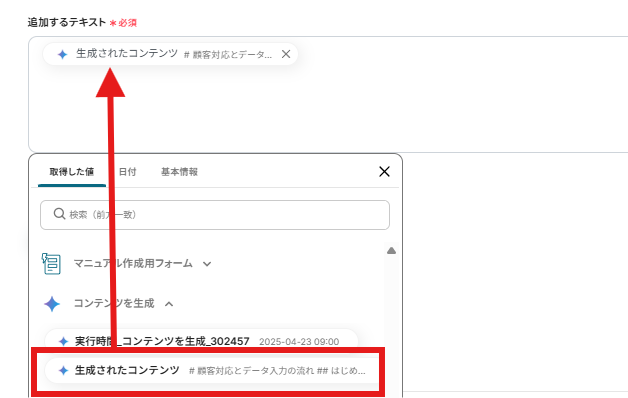
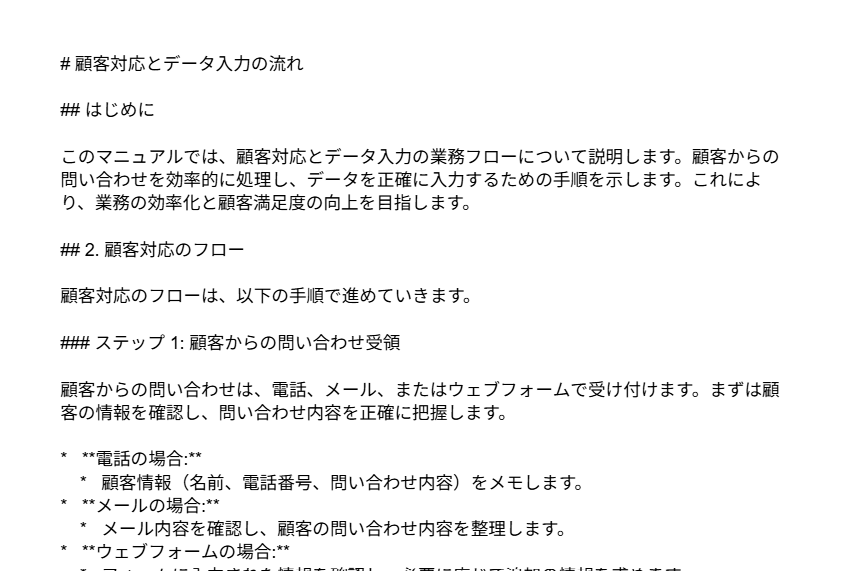
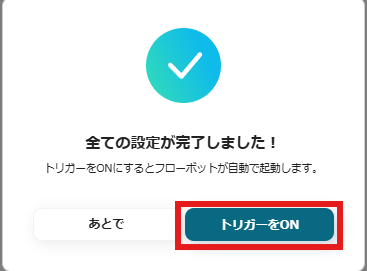
.avif)